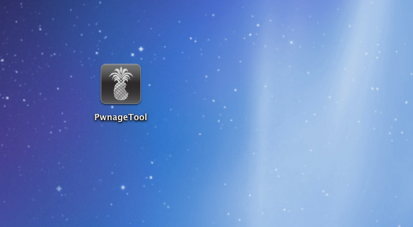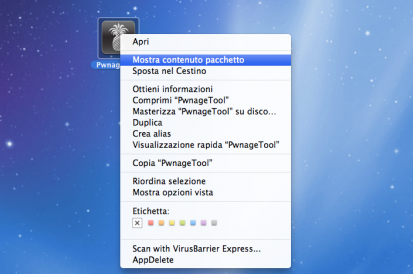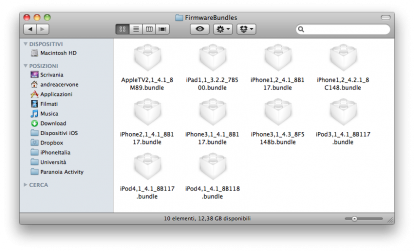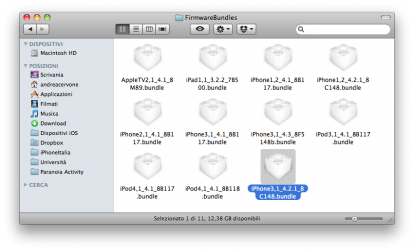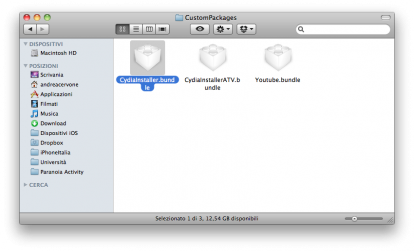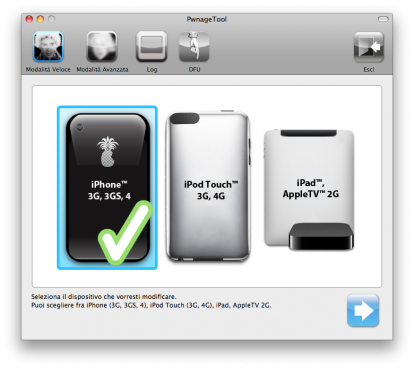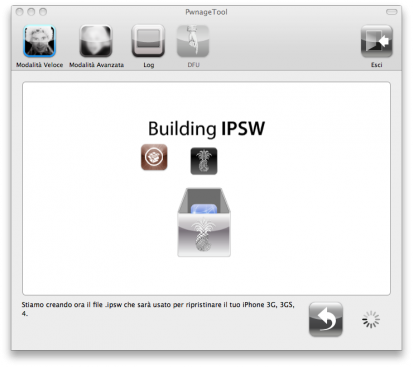Sono stati rilasciati i primi bundles non ufficiali per eseguire il jailbreak untethered del firmware 4.2.1 su iPhone 4 e iPhone 3GS utilizzando PwnageTool, il tool per Mac del Dev Team che consente di creare un custom firmware personalizzato da ripristinare con iTunes per eseguire lo sblocco e la conseguente installazione di Cydia. In questo articolo andremo ad illustrarvi il procedimento per eseguire questa operazione correttamente.
Premesse
- Il jailbreak eseguito sarà di tipo untethered.
- La baseband degli iPhone 3GS/4 stranieri NON verrà aggiornata eseguendo questo tipo di jailbreak. Per questo si tratta di una guida consigliata per tutti gli utenti che vogliono aggiornare il proprio iPhone senza perdere la possibilità di utilizzare Ultrasn0w per l’unlock.
Dispositivi compatibili
- iPhone 4
- iPhone 3GS (vecchio e nuovo iBoot)
Occorrente
- Bundle per PwnageTool (download).
- Firmware 4.2.1 salvato sul desktop (download).
- PwnageTool 4.1.2 (download).
- Sistema operativo Mac OS X.
- iTunes 10 o successivi (download).
Guida
1. Scaricate PwnageTool e spostate l’applicazione sulla scrivania.
2. Cliccate con il tasto destro sull’icona del programma e, successivamente, su “Mostra contenuto pacchetto”.
3. Posizionatevi quindi nel percorso Contents/Resources/FirmwareBundles.
4. Adesso dovrete copiare uno dei seguenti due files nel percorso Contents/Resources/FirmwareBundles, percorso in cui vi siete precedentemente posizionati.
Copiate il file:
- iPhone2,1_4.2.1_8C148a.bundle se siete in possesso di un iPhone 3GS.
- iPhone3,1_4.2.1_8C148.bundle se siete in possesso di un iPhone 4.
5. Adesso, invece, dovrete copiare e sovrascrivere il file info.plist, disponibile nell’archivio iPhone3GS_iPhone4_UT-Nadeem97.zip, all’interno di PwnageTool. Per farlo clicchiamo nuovamente con il tasto destro sull’applicazione, quindi su “Mostra contenuto pacchetto” e, una volta all’interno del percorso Contents/Resources/CustomPackages, clicchiamo con il tasto destro sul file CydiaInstaller.bundle e, una volta aperta la nuova cartella, copiamo al suo interno il file info.plist sovrascrivendolo a quello già presente.
6. Chiudete le finestre del Finder e aprite PwnageTool. Selezionate la voce “iPhone 3G/3GS/4″ per procedere con la creazione del custom firmware 4.2.1 per il vostro iPhone 4 o iPhone 3GS. Ricordiamo che questa procedura è compatibile esclusivamente con questi dispositivi.
7. Cliccate su “Modalità Avanzata” e selezionate manualmente, se non viene riconosciuto in automatico, il file .ipsw di iOS 4.2.1 (scaricato in precedenza) e confermate l’operazione; attendete quindi che PwnageTool termini la creazione del custom firmware. Ad un certo punto PwnageTool vi chiederà di inserire la vostra password utente. Fatelo e la creazione del custom firmware verrà ultimata in pochi istanti.
8. Una volta creato il custom firmware e selezionata la directory di salvataggio, non dovrete far altro che aprire iTunes, spostarvi nella sezione iPhone, quindi su Sommario e cliccate su “Ripristina” tenendo premuto il tasto ALT. Selezionate quindi, dall’apposita finestra, il custom firmware 4.2.1 appena creato ed attendete che iTunes ultimi il processo di ripristino (che generalmente dura dai 10 ai 15 minuti).
Una volta eseguita l’installazione del custom firmware, avrete ottenuto un iPhone 4/3GS aggiornato ad iOS 4.2.1 con Cydia installato e baseband preservata dall’aggiornamento.